Jeśli często drukujesz na różnych rozmiarach papieru na komputerze Mac, możesz być sfrustrowany, jeśli system utknie na niewłaściwym rozmiarze papieru, którego nie chcesz używać. Na szczęście ustawienie domyślnego rozmiaru papieru dla wszystkich drukarek na komputerze Mac jest łatwe. Oto jak.
Najpierw kliknij ikonę Apple w lewym górnym rogu ekranu i wybierz „Preferencje systemowe”.
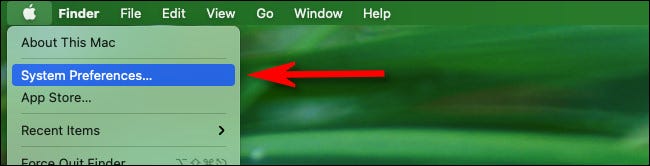
Gdy pojawią się Preferencje systemowe, kliknij „Drukarki i skanery”.
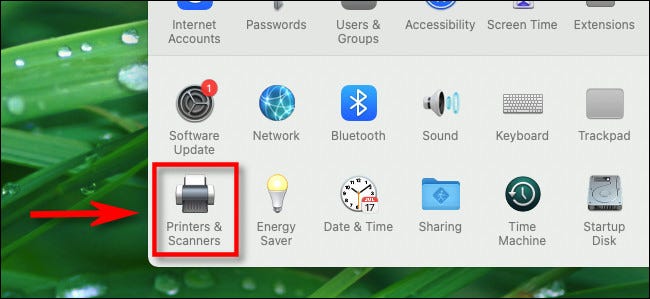
W preferencjach drukarek i skanerów spójrz w dół okna. Znajdź opcję oznaczoną „Domyślny rozmiar papieru” i kliknij menu rozwijane obok niej.
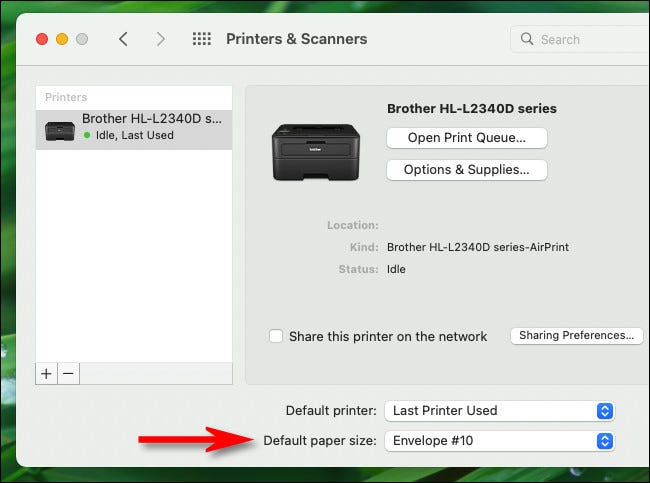
W menu Domyślny rozmiar papieru wybierz rozmiar papieru, którego chcesz użyć jako domyślnego. To ustawienie dotyczy wszystkich drukarek zainstalowanych na komputerze Mac.
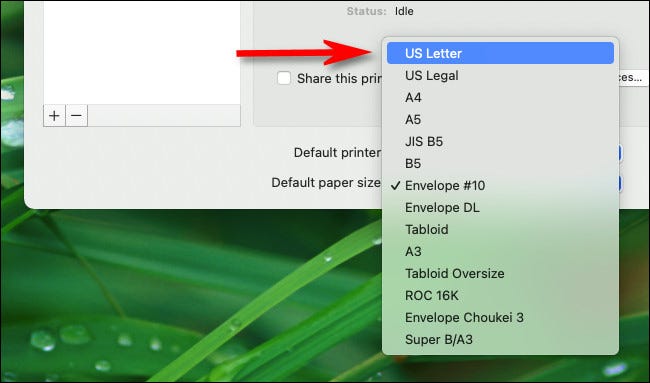
Następnie zamknij Preferencje systemowe i gotowe. Miłego drukowania!